
手作り席次表の作り方(Amazon・楽天)
Amazonや楽天市場で販売している手作りペーパーアイテムの作り方を解説しています。
AMOオリジナルデザインの席次表は、ゲストに座席配置を伝える席次表のほかに新郎新婦のプロフィールページを設けています。
ゲストに新郎新婦のひととなりを知っていただき、楽しい時間を演出しましょう。
作業の流れは以下のとおりです。
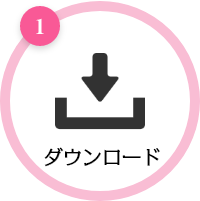



テンプレートのダウンロード
まずはAMOマイページからテンプレートファイルをダウンロードしましょう。
ダウンロードする
AMOマイページのトップにある「Amazon・楽天テンプレート」のボタンを押し、購入した商品のテンプレートをダウンロードしてください。
テンプレートはzipファイルでダウンロードされます。
ダウンロードファイルの保存場所はパソコンの設定によって異なりますのであらかじめご確認ください。
指定できる場合はデスクトップなど分かりやすい場所を指定しておきましょう。
ZIPファイルを展開する
ダウンロードしたZIPファイルを開き、中のファイルを確認しましょう。
席次表のZIPファイルは、以下の構成になっています。
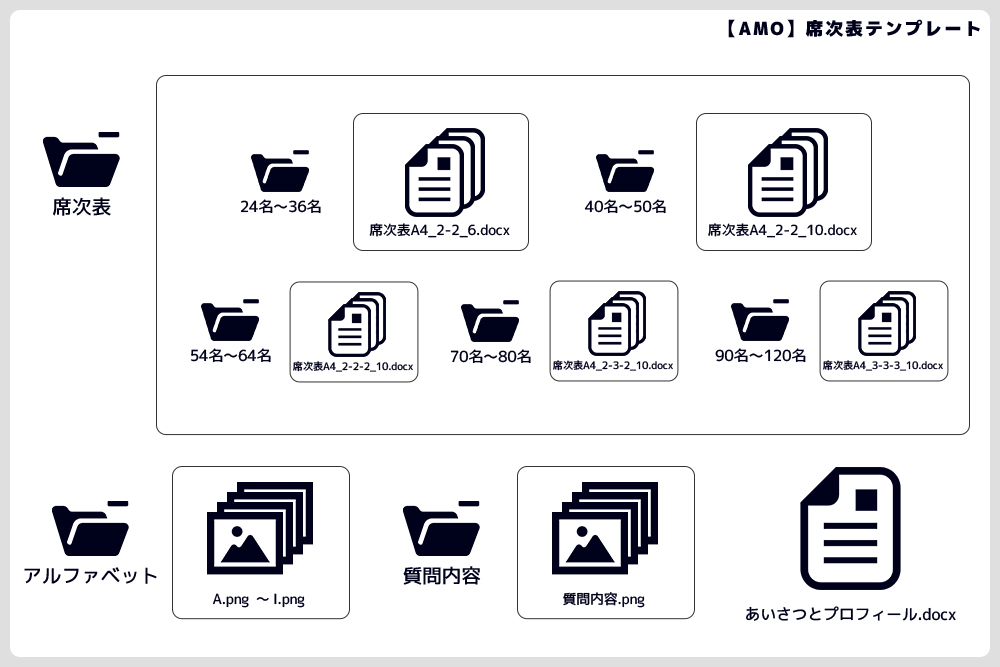
- あいさつとプロフィール.docx
- 席次表
- 24名~36名
- 席次表A4○○.docx
- 40名~50名
- 席次表A4○○.docx
- 54名~64名
- 席次表A4○○.docx
- 70名~80名
- 席次表A4○○.docx
- 90名~120名
- 席次表A4○○.docx
- アルファベット
- A.png~I.png
- 質問内容
- 質問内容.png
テンプレートの編集
ダウンロードしたファイルを確認したら、テンプレートを編集していきます。
また、テンプレートはテキストボックスで配置されています。操作方法は以下のボタンからご確認ください。
※使用しているフォントについて
テンプレートファイルのフォントは「游明朝(Yu Mincho)」というフォントに設定していますが、お好きなフォントに変更可能です。
※ご利用のパソコンに游明朝がインストールされていない場合は「MS明朝」など他のフォントで表示されている場合がありますので、ご確認ください。
席次表:あいさつ・プロフィール
あいさつ文とプロフィールを編集します。これは折り線に沿って三つ折りにした際、内側に折り込まれる面に印刷します。
- あいさつとプロフィール.docx
- 質問内容.png
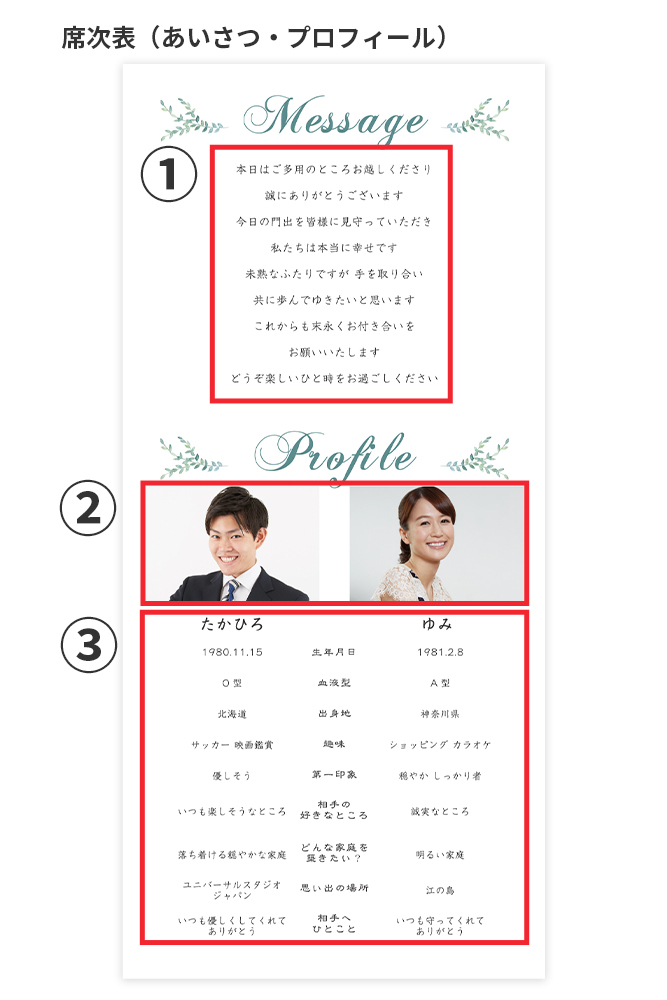
①あいさつ文
ゲストに感謝を伝えるあいさつ文を編集します。
幅と高さに気を付けて編集しましょう。
②写真を入れる
プロフィール写真を選ぶ際のポイントは、
- 全体が明るい
- 高画質・大きめサイズ
- その人の魅力が伝わる
の3点です。
プロフィール写真はあらかじめ3:4にトリミングしておくとスムーズです。
画像の配置方法を見る③プロフィール
プロフィールの質問項目は画像で配置されています。
「プロフィール質問内容」というフォルダの中に他の質問内容があるので、適宜入れ替えて使ってください。
画像の配置方法を見る席次表:中面をつくる(席次)
- 席次表フォルダの中のいずれかのwordファイル
テンプレートを選ぶ
席次表のテンプレートは、人数や配置に応じて複数ご用意しています。人数や配置が近いものをお選びください。
また、実際の配置に近くなるよう、必要に応じてテキストボックスを移動させてください。
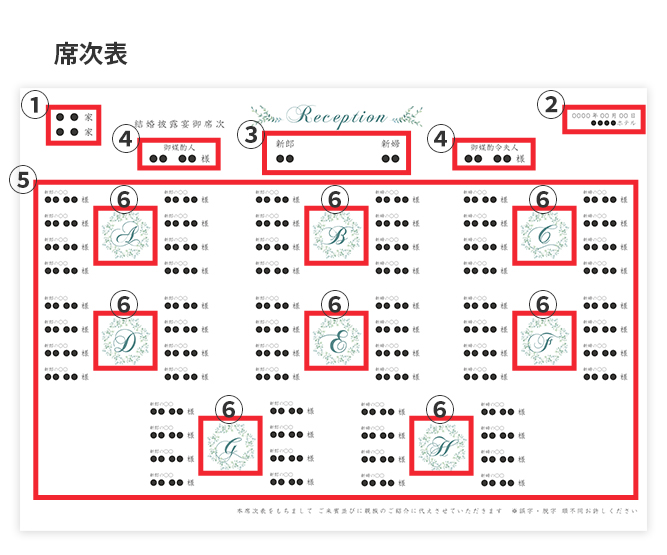
①両家名
新郎新婦の両家の名前に編集しましょう。
②日付・会場名
披露宴の日付と会場名を入れます。
③新郎・新婦の名前
新郎新婦の名前を入れます。
④御媒酌人・御媒酌夫人
御媒酌人を依頼する場合はこちらに名前を入れましょう。依頼しない場合は削除してください。
⑤出席者
出席者の名前と、新郎新婦との間柄を編集しましょう。
出席者名のテキストボックスはグループ化されています。配置や人数の調整をする場合はグループ化を解除してから行ってください。
グループ化の解除方法を見る⑥アルファベット
テーブルのアルファベットは画像で配置されていますので、移動や追加も可能です。3種類から選べるので、お好きなデザインに差し替えてください。
配置を移動する場合、あらかじめ印刷されている「Reception」の文字とかぶらないようご注意ください。
印刷する
テンプレートの編集が終わったら、印刷をしましょう。
印刷の向き、プリンターのインク切れにご注意ください。
印刷の向きを確認する
印刷を始める前に、必ず印刷の向き・用紙の裏表を確認しましょう。
印刷の向きは、プリンターによって異なります。不要な紙などに印刷し確認してから印刷を行ってください。
印刷する
席次表を印刷しましょう。あらかじめ用紙設定は済んでいるため、向きや裏表を確認して印刷ボタンを押してください。
- 席次表本紙
会場に搬入する
印刷が終わったら、他のアイテムと合わせて会場に搬入します。
会場によって、何日前から搬入できるなど期間が決まっているので確認しておきましょう。
他のアイテムの作り方
席次表・席札・メニュー表の作り方は下のボタンから見られます。